会员信息更新操作手册
联华会员系统操作手册
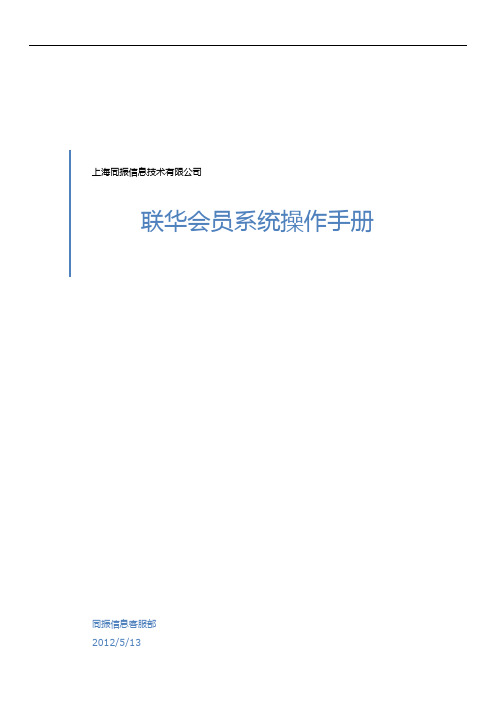
上海同振信息技术有限公司联华会员系统操作手册同振信息客服部2012/5/13目录会员系统 (3)前言 (3)1.作业流程 (4)1.1.上海市内门店 (4)1.2.上海市外 (5)2.平台操作 (5)2.1.平台登录 (5)2.1.1.打开平台 (5)2.1.2.登录平台 (6)2.2.公告信息 (7)2.3.会员卡管理 (7)2.3.1.卡申请 (7)2.3.2.卡调拨申请查询 (8)2.4.会员管理 (10)2.4.1.会员信息 (10)2.5.活动管理 (11)2.5.1.礼品管理 (11)2.5.2.兑奖管理 (13)2.5.3.会员兑奖 (19)2.6.报表分析 (20)2.6.1.会员分析 (20)2.6.2.销售分析 (21)会员系统前言联华会员系统是一个协助门店快速推进业务和了解顾客需求的有效工具。
门店可以通过平台完成会员申请→审核→会员生效/终止的全流程,统计会员积分、了解到不同顾客的需求。
为使门店及管理人员可以在最短的时间内善用平台的主要功能,我们在本手册中,针对会员管理、会员查询、会员分析等基本操作做了简易陈述。
希望通过本手册的说明能帮助所有的使用者可以用最快的速度掌握并操作联华会员系统。
1.作业流程1.1.上海市内门店1.2.上海市外【温馨提示】:市外门店每月5号之前将卡申请数量需求提交给业态负责人,此申请无需通过系统。
2.平台操作2.1.平台登录2.1.1.打开平台打开IE浏览器后,于浏览器地址栏的位置输入联华B2B供应链管理平台网址:http://192.9.208.57/或,若使用“”登录则需要在本地电脑中加设HOSTS文件,添加方法:将 192.9.208.57直接添至C:\Windows\System32\drivers\etc\hosts中。
输入平台网址:/2.1.2.登录平台2.1.2.1.输入账号打开联华会员系统平台后,通过使用者帐号及密码登录平台w输入“您的机构“、”您的账户“以及”您的密码“【温馨提醒】:➢在登录会员平台时必须正确输入“您的机构“,“您的账号”以及“您的密码”信息方可登录平台进行操作。
中国法学会会员管理系统操作手册
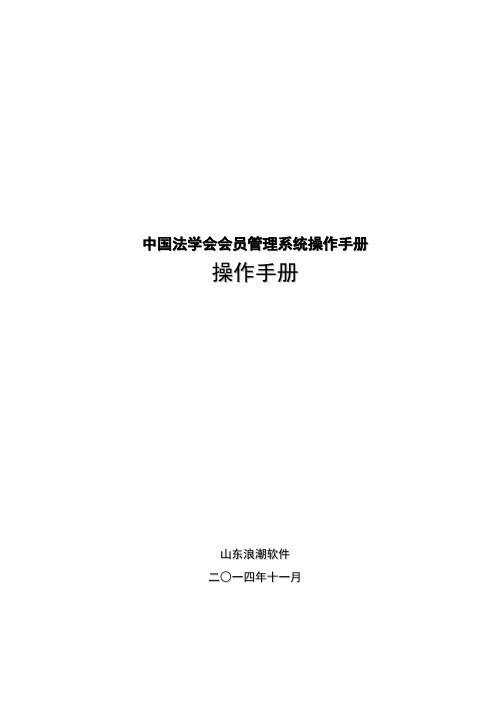
中国法学会会员管理系统操作手册操作手册山东浪潮软件二○一四年十一月目录1会员的注册和登录 (1)1.1会员注册 (1)1.2会员登录 (5)2前台功能介绍 (6)2.1首页展现 (6)2.2会员沙龙 (9)2.3会员心声 (13)2.4图书馆 (14)2.5学术成果 (16)2.6工作动态 (18)2.7信息简报 (20)2.8通知公告 (20)2.9重大活动 (20)2.10时事新闻 (20)2.11 个人中心 (20)2.11.1个人信息 (21)2.11.2 学术成果上传 (24)2.11.3 论述治理 (27)2.11.4 消息盒子 (30)1会员的注册和登录1.1 会员注册点击首页的〝会员〞按钮:跳转到:点击〝会员申请〞按钮:选择〝个人申请〞或〝团体申请〞:第一要阅读注册协议,阅读完毕之后点击〝同意按钮〞跳转到会员注册页面:信息编辑完毕之后,点击〝注册〞按钮。
会员的注册信息就会发送给注册区域的治理员。
治理员审核通过之后,会给该会员发送短信。
该会员就能够通过注册的账号进行登录中国法学会会员治理系统。
团体会员注册流程同于个人会员注册。
1.2 会员登录会员登录分两种。
一种是个人会员登录,一种是团体会员登录。
依照自己账号是个人会员依旧团体会员来进行登录。
登录成功之后就会进入到会员治理系统的前台首页:2前台功能介绍前台功能分为:首页展现、会员沙龙、会员心声、图书馆、学术成果、工作动态、信息简报、通知公告、重大活动、时事新闻、个人中心等部分。
2.1 首页展现主界面如下:首页分为以下几部分:网页顶部为各个功能模块的链接,点击对应的标题会跳转到该模块的专属页面。
例如点击〝图书馆〞:跳转到了图书馆的专属页面。
网页中间部分是会员沙龙、图书馆还有会员心声以及公告公布等等模块。
点击具体的文章标题能够跳转到该文件的详细页面。
例如点击会员沙龙的某条信息:网页底部为友情链接。
在那个地点会员能够查看对应的友情链接的内容。
工会会员管理系统使用手册-最全
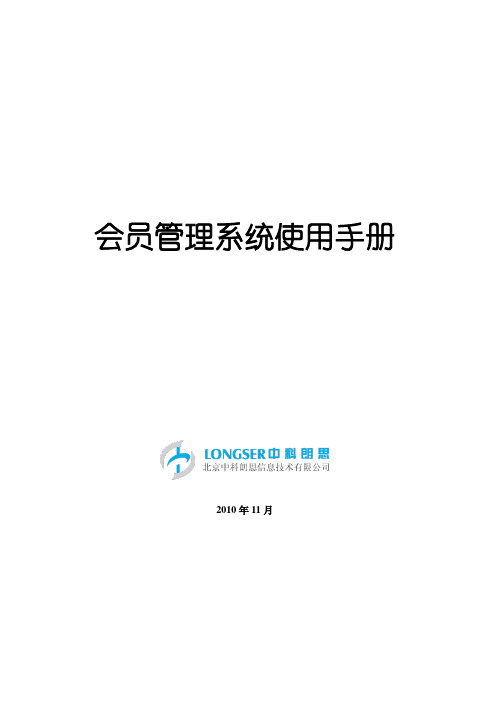
会员管理系统使用手册2010年11月目录第一章软件访问方法 (1)1.1 软件访问方法及对客户端的要求 (1)1.2 软件模块构成 (2)第二章会员档案管理 (3)2.1 工会管理 (3)2.1.1 查看工会 (4)2.1.2新增工会 (4)2.1.3编辑工会 (5)2.1.4删除工会 (5)2.1.5剪切、粘贴工会 (6)2.1.6刷新工会 (6)2.2 单位信息 (6)2.2.1 新增单位 (7)2.2.2 编辑单位 (7)2.2.3 删除单位 (9)2.2.4 提交会员信息 (9)2.2.5单位排序 (10)2.2.6导出并打印会员信息 (11)2.2.7 单位会员信息 (11)2.3 会员档案 (14)2.3.1 新增会员 (14)2.3.2 编辑会员 (16)2.3.3 删除会员 (17)2.3.4 查看会员信息 (17)2.3.5 会籍信息 (18)第三章会籍管理 (18)3.1 会籍信息管理 (19)3.1.1会籍转入 (19)3.1.2会籍保留 (20)3.1.3会籍转出 (21)3.1.4会籍除名 (22)3.1.5会籍退会 (22)3.1.6会籍恢复 (23)3.1.7会籍信息 (24)3.2 会籍文件管理 (24)3.2.4 下载会籍文件 (24)第四章京卡•互助服务卡管理 (25)4.1京卡•互助服务卡管理 (25)4.1.1 会员卡发放情况统计 (25)4.1.2 会员信息导出 (25)4.1.3 会员信息导入 (26)第五章查询统计 (27)5.1 会员档案查询 (27)5.1.1 自定义查询 (27)5.1.2 按照姓名查询 (28)5.1.3 按照身份证查询 (28)5.1.4 按照会员卡号查询 (28)5.2 会员档案统计 (28)5.2.1 数据统计 (29)5.3 会籍信息查询 (29)5.3.1 自定义查询 (29)第六章文件下载 (31)6.1 文件列表 (31)6.1.1 下载文件 (31)6.2 表格列表 (31)第七章通知管理 (32)7.1 通知管理 (32)7.1.1 预览通知 (32)第一章软件访问方法1.1 软件访问方法及对客户端的要求本软件设计为基于Web方式工作(类似于网站的工作形式),各个用户不需要在客户端安装任何软件,直接通过互联网浏览器(如IE浏览器)访问软件地址,即可进入本软件进行各种操作。
阳光七采电子商务平台会员密码修改、忘记密码操作手册说明书

阳光七采电子商务平台会员密码修改、忘记密码
操作手册
2020.07
目录
第一章目的 (3)
第二章操作说明 (4)
2.1 修改密码 (4)
2.2 忘记密码 (5)
第一章目的
为加强平台用户账户安全性,防止发生公司、个人账户信息泄露,保护用户账户安全,平台已全面升级用户账户密码设置规则,请用户参照修改账号密码。
第二章操作说明
2.1 修改密码
1)用户登录平台后点击“我的平台”,进入我的平台;
2)在“个人中心”——“个人设置”——“账户安全”中可修改登录密码;
3)修改密码需要验证绑定手机号,输入旧密码后可设置新密码,新密码请按照以下规则完
成设置:大写英文字母+小写英文字母+数字+特殊字符,并保证八位以上,例如“Aa123456!”。
4)修改完成后保存即可,建议用户妥善留存修改后账户密码,以防遗失。
2.2 忘记密码
1)若用户忘记密码,可在平台登录页登录框内点击“忘记密码”,进入找回密码页面;
2)填写用户名和验证码进入身份验证页面;
3)在身份验证页面输入绑定手机号收到的验证码,再次修改新密码即可,新密码规则参照
上方修改密码操作完成。
会员管理操作手册

会员管理1.会员类型设定界面窗口元素“会员类型设定”列表:显示已经存在的会员类型“会员类型设定”输入/修改区:输入/修改会员类型的信息“类型编号”输入框:输入和修改类型编号“类型名称”输入框:输入和修改类型的名称“电影票折率”输入框:输入和修改电影票的折率“商品折率”输入框:输入和修改商品的折率“初始卡金额”输入框:输入和修改初始卡金额“押金金额”输入框:输入和修改押金金额“有效日期”选择框:选择卡类型的有效日期“新增”按钮:新增一个会员类型资料“修改”按钮:修改选中的会员类型资料“删除”按钮:删除选中的会员类型资料记录“打印”按钮:把所有的会员类型资料全部打印出来“保存”按钮:在新增或修改会员类型资料时保存这些资料到数据库里面“取消”按钮:在新增或修改会员类型资料时不想保存这些资料,可以用“取消”来取消刚才的操作描述“类型编号”是唯一标识会员类型,长度为2位,不允许重复和留空。
在“新增”的时候可以输入,但是保存会检测有没有重复的编号存在,如果有,系统要求换一个新的编号;在“修改”的时候是不允许编辑的“类型名称”指的是会员类型的名称,“新增”和“修改”的时候都允许编辑“电影票折率”指的是这个类型的会员在使用会员卡时购电影票能优惠的折扣,只允许输入0—100的数字“商品折率”指的是这个类型的会员在使用会员卡时购商品能优惠的折扣,只允许输入0—100的数字“初始卡金额”指的是这类型的会员发卡时卡里面最初储值的金额,只允许输入货币类型的数字“押金金额”指的是这类型的会员发卡时需要交纳的押金金额,如果最后会员退卡了可以把这押金退给会员,只允许输入货币类型的数字“有效日期”指的是该会员类型的会员卡能使用的期限,一旦使用时已经超过有效日期,那么该会员卡不能使用。
2.促销优惠管理界面窗口元素:“促销优惠”列表:显示促销时段能优惠的信息“促销优惠”输入/修改区:输入和修改促销时段优惠的信息资料“促销编号”输入框:输入和修改促销编号“促销名称”输入框:输入和修改促销的名称“促销卡种”选择下拉列表:选择对那个会员类型进行促销“影票折扣”输入框:输入和修改电影票促销的折扣“商品折扣”:输入框:输入和修改商品促销的折扣“开始时间”选择框:选择促销的开始时间“结束时间”选择框:选择促销的结束时间“备注”输入框:输入和修改备注的信息“新增”按钮:新增一个促销优惠资料“修改”按钮:修改选中的促销优惠资料“删除”按钮:删除选中的促销优惠资料记录“打印”按钮:把所有的促销优惠资料全部打印出来“保存”按钮:在新增或修改促销优惠资料时保存这些资料到数据库里面“取消”按钮:在新增或修改促销优惠资料时不想保存这些资料,可以用“取消”来取消刚才的操作描述“促销编号”是唯一标识促销优惠的编号,长度为2位,不允许重复和留空,在“新增”的时候可以输入,但是保存会检测有没有重复的编号存在,如果有,系统要求换一个新的编号;在“修改”的时候是不允许编辑的“促销名称”指的是促销优惠的名称,“新增”和“修改”的时候都允许编辑“促销卡种”指的是要对哪一个卡种进行促销,是一个下拉列表选择框“影票折扣”指的是这个类型的会员在促销时段使用会员卡时购电影票能优惠的折扣,只允许输入0—100的数字“商品折扣”指的是这个类型的会员在促销时段使用会员卡时购商品能优惠的折扣,只允许输入0—100的数字“开始时间”和“结束时间”指的是这个会员类型从什么时候开始进行促销和结束促销,只能取到天数“备注”输入备注信息,一般的附加说明3.黑名单界面窗口元素“黑名单”列表:显示所有的黑名单资料信息“黑名单”输入区:输入和修改黑名单资料,“会员卡号”:输入会员卡号“会员卡类型”:显示会员卡类型“会员名称”:显示会员名称“备注”:输入和修改备注信息“新增”按钮:新增一个黑名单资料“修改”按钮:修改选中的黑名单资料,只能修改属性为“手工输入”的记录“删除”按钮:删除选中的黑名单资料记录,只能删除属性为“手工输入”的记录“打印”按钮:把所有的黑名单资料全部打印出来“保存”按钮:在新增或修改黑名单资料时保存这些资料到数据库里面“取消”按钮:在新增或修改黑名单资料时不想保存这些资料,可以用“取消”来取消刚才的操作描述“会员卡号”指的是列入黑名单的会员卡号,长度最长为8位,只要列入黑名单的卡,在任何地方都不能进行使用除非解除或者删除给黑名单资料,可以进行输入,输入的记录的属性都为“手工输入”,而且也只能修改和删除属性为“手工输入”的记录“会员卡类型”指的是该卡属于哪个一个会员卡类型,只做显示,不能进行编辑“会员姓名”指的是该卡属于哪个会员的,只做显示,不能进行编辑“备注”指的是该卡进行黑名单的原因等4.制卡管理界面界面元素:“会员卡库列表”:显示已经初始化好的会员卡列表,用红色和黑色分别表示已发的卡和未发的卡“会员卡库列表”:输入区:输入和修改初始化卡的资料“卡号”输入框:输入要初始化卡的卡号“卡类型”选择框:选择要给该指定的类型“卡内金额”输入框:显示、输入和修改该卡初始化时所存储的金额“押金”输入框:显示、输入和修改该卡所要的押金金额“有效日期”选择框:选择该卡能有效到什么时候“发卡批次”显示框:显示该已经是第几批发出去的卡“新增”按钮:新增一个初始化会员卡资料“删除”按钮:删除选中的初始化会员卡资料记录,只能删除状态为“未发”的记录“发卡”按钮:把新制的卡发给某个会员“打印”按钮:把所有的初始化会员卡资料全部打印出来“保存”按钮:在新增初始化会员卡资料时保存这些资料到数据库里面“取消”按钮:在新增初始化会员卡资料时不想保存这些资料,可以用“取消”来取消刚才的操作描述“卡号”指的是要初始化卡的卡号,最长能输入8位,目前要求输入的卡号都为数字型的,而且卡号不允许重复“卡类型”指的是该卡属于的类型,只能从下拉列表里选择不能进行输入“卡内金额”指的是会员发卡时卡里面最初储值的金额,只允许输入货币类型的数字;该框里会有从类型里带出来的默认值,允许重新输入和修改“押金金额”指的是会员发卡时需要交纳的押金金额,如果最后会员退卡了可以把这押金退给会员,只允许输入货币类型的数字;该框里会有从类型里带出来的默认值,允许重新输入和修改“有效日期”指的是该会员卡能使用的期限,一旦使用时已经超过有效日期,那么该会员卡不能使用。
广东省药品电子交易平台结算门户系统会员操作手册

广东省药品电子交易平台结算门户系统会员操作手册(医疗机构会员操作版)深圳XX计算系统有限公司目录目录 (2)(一)登录 (3)1.会员登录门户 (3)(二)系统管理 (5)1. 修改登陆密码 (5)2.账号管理 (5)3.角色管理 (8)4. 修改支付密码 (9)5. 重置支付密码 (9)(三)账户管理 (10)1.账户管理 (10)2. 账户绑定列表 (10)(四)结算管理 (11)1.手工入金申请 (11)2. 手工入金查询 (11)3. 出金申请 (12)4.支付货款 (12)5. 发票代付 (14)6. 发票代付确认 (15)(五)结算查询 (16)1. 发票查询 (16)2. 入金查询 (17)3.出金查询 (17)4. 订单查询 (18)5. 已收已付查询 (18)6. 账户变动明细查询 (18)7. 预警发票查询 (19)8.逾期发票查询 (19)(六)电子回单 (20)1.入金回单 (20)2. 出金回单 (20)3. 支付货款回单 (21)(七)资金管理 (21)1.集中支付机构资金分配 (21)2. 资金分配明细查询 (22)门户操作手册(一)登录1.会员登录门户会员在交易系统中注册审核通过后,系统会自动分配结算门户系统的登录账号。
登录账户默认密码为123456,输入用户名、密码和验证码,点击登录,经过CA鉴权以后,会员就可以登录到门户。
结算门户登录账号查找方式:会员登录交易系统,进入会员管理->结算门户管理员信息页面操作流程备注:Note➢CA默认是开启状态,用户登录门户需要插入CA➢会员的登录账户默认为管理员账户,通过这个管理员账户可以建立其他账户以及给其他账户分配权限➢会员成功登录后可以看到账户的资金信息,待办事宜、已办事宜,发票逾期、预警等相关信息。
➢发票预警,是指买方确认发票以后到一定天数(具体时间是由药交所设置,暂定为50天)还没支付的发票,系统视为预警。
发票逾期,是指买方确认发票以后到一定天数(具体时间是由药交所设置,暂定为60天)还没支付的发票,系统视为逾期。
中注协行业管理信息系统信息登记完善操作手册会员管理子系统do
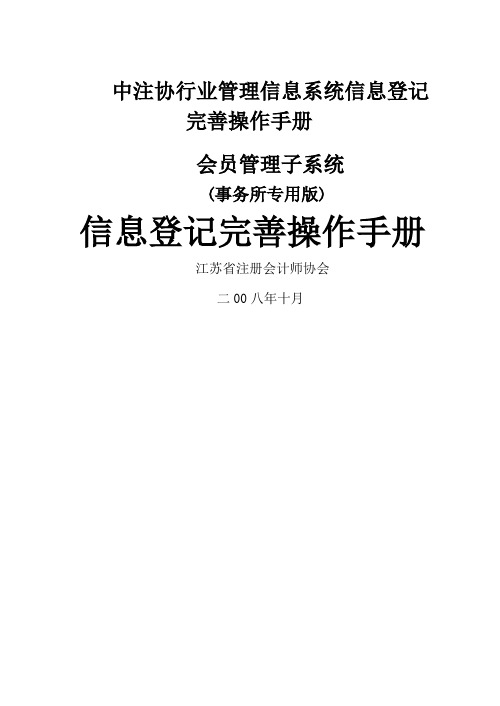
中注协行业管理信息系统信息登记完善操作手册会员管理子系统(事务所专用版)信息登记完善操作手册江苏省注册会计师协会二00八年十月第Ι部分系统基础第一章关于系统1.1系统登录打开IE浏览器,在IE地址栏里输入链接地址:,回车,系统自动链接到本系统的登录界面:图 1.1-1 登录页面分别按照界面上的提示录入用户名和密码,用户类型选择“会计师事务所”,用鼠标点击登录按钮或者直接点击回车键,登录系统,密码与填报财务报表的密码一致。
第II部分系统功能第二章事务所信息采集2.1基本情况基本情况包括基础信息、从业人员、其他执业资质、基本情况报备、合伙人或股东、分所情况等6项内容,此次需进行补充修改完善信息有4项,基本情况报备及分所情况只能看还无法修改补充。
图 2.1-1 基础信息补录页面说明:对仍存在问题但不能修改的信息需补充相关证明材料后报省注协修改,例如:批准文号错误需提供批文复印件,法定代表人错误需提供工商登记证明等。
图 2.1-2 从业人员补录页面说明:新增了“是否中共党员”、“所属民主党派”及“学历”等三项内容,通过新增、修改、删除补录从业人员,此处从业人员不包括注册会计师。
图 2.1-3 其他执业资质补录页面说明:其他执业资质是指事务所兼营的其他资质,不包括同属一个集团但是不同法人主体的其他资质。
合伙人或股东为新增内容。
图 2.1-4 合伙人或股东补录页面说明:合伙人或股东可通过表格下方的灰色横条,进行左右移动,选中要修改的相应人员最右边的方框,进行修改或删除等,必须注意与工商行政管理部门登记的信息保持一致。
2.2执业网络信息执业网络信息包括本所分支机构、本所成员所情况、所属国内事务所、所属国际公司等4项,均可通过新增、修改、删除等进行补录,以本所分支机构为例:图 2.2-1 本所分支机构补录页面2.3走出去信息走出去信息包括境外机构情况及境外客户情况2项,均可通过新增、修改、删除等进行补录,以境外客户情况(是指在大陆以外国家或地区注册的客户业务,包括中国公司在境外的子公司业务,但不包括境外公司在国内的子公司、合资公司等业务)为例:图 2.3-1 境外客户情况补录页面2.4奖励信息奖励信息如先进会计师事务所、先进党支部等,必须是相关部门通过评选给予的奖励情况,不包括3A等信用评级情况,通过新增、修改、删除等进行补录。
康博ERP系统门店软件操作手册2
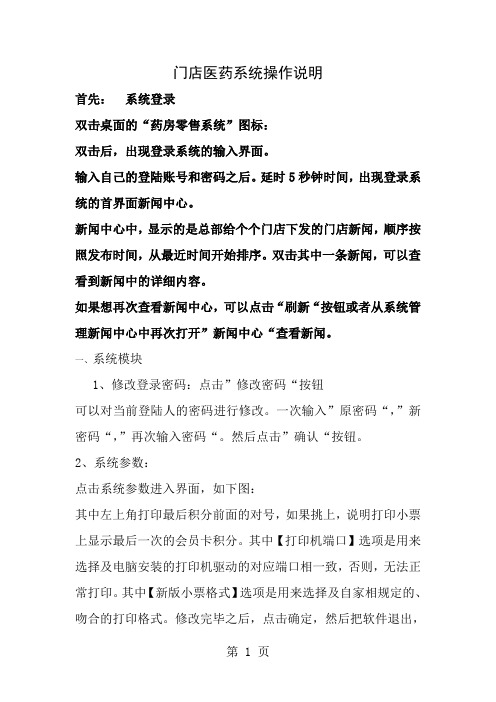
门店医药系统操作说明首先:系统登录双击桌面的“药房零售系统”图标:双击后,出现登录系统的输入界面。
输入自己的登陆账号和密码之后。
延时5秒钟时间,出现登录系统的首界面新闻中心。
新闻中心中,显示的是总部给个个门店下发的门店新闻,顺序按照发布时间,从最近时间开始排序。
双击其中一条新闻,可以查看到新闻中的详细内容。
如果想再次查看新闻中心,可以点击“刷新“按钮或者从系统管理新闻中心中再次打开”新闻中心“查看新闻。
一、系统模块1、修改登录密码:点击”修改密码“按钮可以对当前登陆人的密码进行修改。
一次输入”原密码“,”新密码“,”再次输入密码“。
然后点击”确认“按钮。
2、系统参数:点击系统参数进入界面,如下图:其中左上角打印最后积分前面的对号,如果挑上,说明打印小票上显示最后一次的会员卡积分。
其中【打印机端口】选项是用来选择及电脑安装的打印机驱动的对应端口相一致,否则,无法正常打印。
其中【新版小票格式】选项是用来选择及自家相规定的、吻合的打印格式。
修改完毕之后,点击确定,然后把软件退出,重新登录,设置便可生效。
3、数据库参数设置:点击数据库参数,然后出现这个界面,这里需要注意的是:1、数据库类型根据门店的具体库类型来定,一般都是。
2、数据源处填写的是主机(既是安装数据库的电脑)的电脑名称或者是本地地址。
3、数据库处必须是。
4、用户名处是,密码和确认密码如果有,就输入对应的密码,然后点击【确定】按键,设置成功。
二、管理模块:对等相关质量记录的查询等功能。
三、会员管理模块:1、点击会员管理模块中的”会员新增“。
点击”会员新增“后,出现输入新增会员信息界面。
按照系统显示的内容结合企业自身情况进行填写。
进行信息填写的时候,注意:会员卡号为必填项。
卡类型请选择相应的会员卡号,因为不同的会员卡会享受不同的积分或者价格。
此界面还可以更换会员卡的卡号,以备对丢失的会员卡给予合理的处理。
经办人为当时登录号的用户名。
点击下图中红色框中的选项卡,可以填写会员调查相关的信息。
- 1、下载文档前请自行甄别文档内容的完整性,平台不提供额外的编辑、内容补充、找答案等附加服务。
- 2、"仅部分预览"的文档,不可在线预览部分如存在完整性等问题,可反馈申请退款(可完整预览的文档不适用该条件!)。
- 3、如文档侵犯您的权益,请联系客服反馈,我们会尽快为您处理(人工客服工作时间:9:00-18:30)。
会员信息更新操作手册 Company number:【WTUT-WT88Y-W8BBGB-BWYTT-19998】
目录:
一、
二、
三、
一、会员企业名称或法人变更
【注】当会员企业名称变更时,首先确定企业所有证件已经全部更换,然后再进行合肥招标投标企业会员库信息更新。
1. 登陆合肥市招标投标中心网站在“服务大厅”点击“会员注册及报名系统”
之后出现登陆及注册界面
输入用户名及密码登陆。
2.点击诚信库管理更新企业信息
点击诚信库管理—>基本信息
点击页面下方的修改信息进行基本信息的修改。
点击修改信息--->扫描件管理进行上传扫描件
上传扫描件时请注意选择好类型对应上传,上传的扫描件需正面向上
(正面向上!)
完成上传以后,请点击扫描件查看确认扫描件已经正确上传
确认信息已填写好及扫描件已成功上传后点击“修改保存”,请确认所有信息修改完成并且无误后再点击“提交入库请求”
然后携带所有更新证件(参考注册流程)的原件(上传正本带正本,上传副本带副本),复印件到合肥招标投标中心(合肥市阜阳路17号)一楼120室进行审核。
(企业名称或法人变更需重新从合肥招标投标中心“会员专区”下载及上传诚信廉政承诺书及法人授权书)
资质信息修改请点击施工资质(工程类)或企业资质(服务,货物类)进行修改。
二、会员企业联系人变更
1. 登陆合肥市招标投标中心网站,在“服务大厅”点击“会员注册及报名系统”
之后出现登陆及注册界面
输入用户名及密码登陆。
2.点击诚信库管理更新企业信息
点击诚信库管理—>基本信息,将联系人姓名及电话修改,然后提交入库。
再打电话请会员审核工作人员审核。
三、会员企业扫描件变更
【注】当会员企业证件年审、更新、变更以后,需立即将变更后的证件(原件)扫描上传到会员库中,然后携带变更证件的原件及复印件(上传正本带正本,上传副本带副本)到合肥市阜阳路17号,合肥招标投标中心1楼120办公室审核。
1. 登陆合肥市招标投标中心网站,在“服务大厅”点击“会员注册及报名系统”
之后出现登陆及注册界面
输入用户名及密码登陆。
2.点击诚信库管理更新企业信息
点击诚信库管理—>基本信息,
点击页面下方的修改信息进行基本信息的修改。
点击修改信息--->扫描件管理进行上传扫描件
上传扫描件时请注意选择好类型对应上传,上传的扫描件需正面向上
(正面向上!)
完成上传以后,请点击扫描件查看确认扫描件已经正确上传
确认信息已填写好及扫描件已成功上传后点击“修改保存”,请确认所有信息修改完成并且无误后再点击“提交入库请求”
然后携带所有更新证件的原件(上传正本带正本,上传副本带副本),复印件到合肥招标投标中心(合肥市阜阳路17号)一楼120室进行审核。
四、会员企业修改会员库密码
1. 登陆合肥市招标投标中心网站,在“服务大厅”点击“会员注册及报名系统”
之后出现登陆及注册界面
输入用户名及密码登陆。
2.点击个人信息进行更新。
点击个人信息
点击修改密码
输入原始密码,然后再将新密码输入,最后点击修改密码就可以了。
